簡単にiPhoneリセット(初期化)できる方法のまとめ|図説
最新機種のiPhoneを手に入れてから今まで使っている旧iPhoneをどのように処分するのか?キャリアに下取りも中古買取に出すこともどっちでもいいが、売却する前に古いiPhoneリセットして保存されているデータやファイルはきれいに消さなければならない。それはなぜだろう? 実は今まで使っているiPhoneにあなたの住所や連絡先、誕生日など様々な個人情報が詰まっていて、そのiPhoneから個人情報流出を防ぐために不要になったiPhone内のデータを完全に削除する必要がある。それにiPhoneを修理に出した期間中にも、iPhoneアプリのエラーを排除するにもiPhone初期化するほうがいい。
そこで今回は誰でもできるiPhone初期化方法を2つご紹介。簡単なステップだけで写真、連絡先、メッセージなどiPhoneの中の大切なデータを消えてしまう。
読みたい箇所をクリックで該当部分へ飛びます。
iPhone初期化方法:iPhone自体でiPhoneリセットができる
iCloudかiTunesを経由してiPhone初期化できない時はどうすればいいのか?実は、iCloudまたはiTunesなしでiPhone自体で初期化を実行することができる。それにその成功率が90%以上。以下に説明するモデル自体でiPhone初期化方法は皆様のご参考になれば幸いです。
またiPhone初期化する前に何かあったときに備えてiPhone内のデータをバックアップするほうがいい。
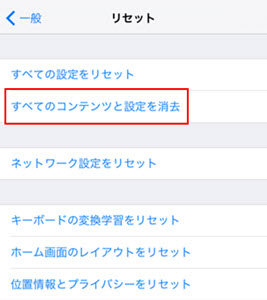
iPhoneの「設定」-「一般」-「リセット」を選択してください。
iPhone初期化を実行するために「すべてのコンテンツと設定を消去」をタップ
またiPhone初期化する前に何かあったときに備えてiPhone内のデータをバックアップするほうがいい。
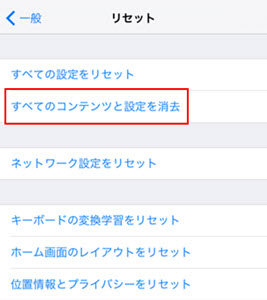
iPhoneの「設定」-「一般」-「リセット」を選択してください。
iPhone初期化を実行するために「すべてのコンテンツと設定を消去」をタップ
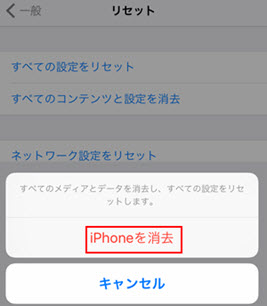
iPhoneのパスワードを入力してから、「iPhoneを消去」をタップするだけでiPhone初期化が始まる。
因みに、iPhone初期化の作業には時間がかかるため、バッテリー残量が十分にある状態で実行することを確認してください。
因みに、iPhone初期化の作業には時間がかかるため、バッテリー残量が十分にある状態で実行することを確認してください。
iPhone初期化方法:パソコンでiPhone初期化を実行する方法(iTunes必要)
パソコンでiPhone初期化方法、脱獄したiPhoneも加えてすべてのiPhoneには適用しているが、実際の手順はそれほど簡単ではない。それにパソコンでiPhone初期化できないのエラーもと着時発せする。はじめの方なら、上のスマホ自体で作業のiPhone初期化方法を強く勧める。まずはiPhoneの「設定」-「iCloud」-「iPhoneを探す」をオフにしてください(横のスイッチが緑ならオン、白ならオフ)。
ヒント:パソコンでiPhone初期化する前にスマホ内のデータをバックアップするほうがいい。
そしてお使っているiPhone用のiOSファームウェアをダウンロードしてください。ダウンロード完了したら、iPhoneをPCに接続して、パソコンでiTunesを起動。
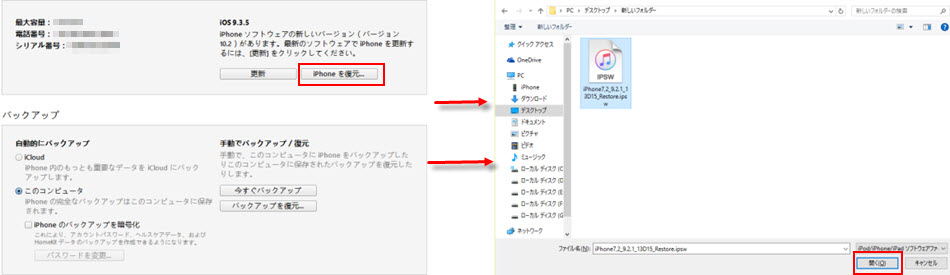
iTunesの上左にあるiPhoneのような小さなアイコンをクリックして、シフト(Shift)キーを押しながら概要パネルで「iPhoneを復元」ボタンを押す。ダウンロードしたiPhone用のiOSファームウェアを選択して、「開く」をクリック。
確認のメッセージが表示され、「復元」をクリックするとパソコンでiPhone初期化が始まる。
ヒント:パソコンでiPhone初期化する前にスマホ内のデータをバックアップするほうがいい。
そしてお使っているiPhone用のiOSファームウェアをダウンロードしてください。ダウンロード完了したら、iPhoneをPCに接続して、パソコンでiTunesを起動。
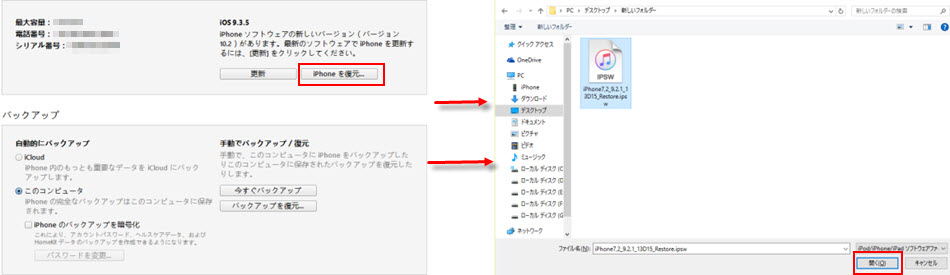
iTunesの上左にあるiPhoneのような小さなアイコンをクリックして、シフト(Shift)キーを押しながら概要パネルで「iPhoneを復元」ボタンを押す。ダウンロードしたiPhone用のiOSファームウェアを選択して、「開く」をクリック。
確認のメッセージが表示され、「復元」をクリックするとパソコンでiPhone初期化が始まる。
コメント
コメントを投稿